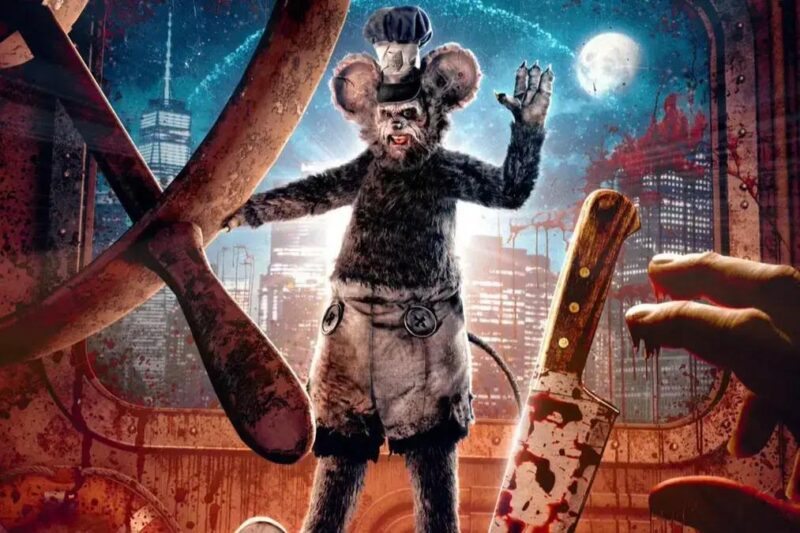▲
- Modelos Galaxy Z Flip 6, Flip 7 FE e Flip 7 oferecem uma tela externa maior para várias funções além de notificações.
- Usuários podem usar aplicativos na tela externa usando aplicativos como Good Lock e MultiStar.
- Configuração inclui baixar aplicativos, personalizar widgets e usar o launcher widget para acesso rápido.
- O Galaxy Z Flip 7 melhora a experiência com uma tela maior e maior facilidade de navegação, mesmo durante o uso de aplicativos.
- Apesar das melhorias, jogar ainda pode ser um desafio em telas pequenas ou não otimizadas.
Os modelos Galaxy Z Flip 6, Galaxy Z Flip 7 FE e Galaxy Z Flip 7, assim como o Galaxy Z Flip 5, vêm com uma tela externa grande. Esta tela serve para muito mais do que apenas ver a hora ou notificações. Ela permite usar vários widgets, alguns aplicativos e até jogos. No entanto, a Samsung ainda limita o suporte oficial a poucos aplicativos.
Felizmente, para quem deseja Executar aplicativos no Galaxy Z Flip na tela externa, existe uma maneira. Isso é possível usando o aplicativo Good Lock da Samsung, que oferece mais liberdade aos usuários.
Como Executar Aplicativos na Tela Externa do Galaxy Z Flip 6, Flip 7 FE ou Flip 7
Para conseguir rodar qualquer aplicativo na tela externa do seu *smartphone*, você vai precisar baixar dois aplicativos essenciais: o *Good Lock* e o *MultiStar*. Com eles instalados, o processo para expandir as funcionalidades da sua tela externa se torna simples e direto, adicionando uma nova camada de conveniência ao seu uso diário.
É bom saber que este guia também funciona para o Galaxy Z Flip 5 que foi atualizado para o Android 16 ou One UI 7. Para começar, siga os passos abaixo. Eles vão te ajudar a configurar tudo rapidamente e aproveitar ao máximo a tela externa do seu aparelho.
- Baixe o aplicativo Good Lock, disponível na *Play Store* ou na *Galaxy Store*. Escolha a loja de sua preferência e faça o download para iniciar a configuração.
- Depois de instalar, abra o aplicativo *Good Lock*. Vá até a aba *Plugins* e toque no botão de download ao lado de *MultiStar* para instalá-lo. Isso garantirá que você tenha as ferramentas necessárias para prosseguir.
- Em seguida, toque em *MultiStar* para abri-lo. Este módulo é a chave para liberar a funcionalidade completa da tela externa do seu dispositivo.
- Toque em I ♡ Galaxy Foldable e, depois, em Launcher Widget. Esta opção é crucial para adicionar os aplicativos desejados à tela externa, personalizando sua experiência.
- Nesta etapa, selecione todos os aplicativos que você quer usar na tela externa. Escolha aqueles que você mais utiliza no dia a dia para ter acesso rápido e fácil, sem precisar abrir o celular.
Agora que você já selecionou os aplicativos que quer usar na tela externa, o próximo passo é adicionar o *Launcher widget* a essa mesma tela. Esse *widget* será a porta de entrada para todos os aplicativos que você escolheu, tornando-os acessíveis com um simples deslize. Siga os passos abaixo para completar a configuração e desfrutar da conveniência de ter seus aplicativos favoritos sempre à mão.
Leia também:
- Abra o aplicativo de *Configurações* do seu telefone e entre no menu *Tela externa*. É por aqui que você gerenciará as opções visíveis e funcionais do seu aparelho quando ele estiver fechado.
- Toque em *Widgets* para ver todos os *widgets* disponíveis para a tela externa. Esta lista contém as diversas ferramentas e atalhos que podem ser adicionados para facilitar seu dia a dia.
- Role para baixo até encontrar o *MultiStar*, toque nele e depois toque na caixa do *Good Lock Launcher widget* logo abaixo. Isso o adicionará à tela externa, permitindo acesso rápido aos seus aplicativos favoritos.
O *widget* já está disponível na tela externa do seu dispositivo, pronto para ser usado. Para acessá-lo, basta dobrar o telefone, ligar a tela externa e deslizar para a esquerda até chegar ao *Launcher widget*. Você pode voltar ao aplicativo *MultiStar* dentro do *Good Lock* a qualquer momento para adicionar ou remover aplicativos do *Launcher widget*, mantendo sua tela externa sempre personalizada.
A Experiência Aprimorada do Galaxy Z Flip 7 com Aplicativos na Tela Externa
O Galaxy Z Flip 7 oferece uma experiência notavelmente melhor ao usar aplicativos na tela externa. Isso se deve à sua tela maior e mais larga, que proporciona mais espaço e uma usabilidade bastante aprimorada em comparação com os modelos anteriores. Elementos de *interface* e botões são mais fáceis de tocar, o que torna a navegação muito mais fluida.
Se as câmeras atrapalham a visualização de alguns elementos do aplicativo, é possível tocar um botão na parte inferior da tela para impedir que a *interface* se estenda abaixo das câmeras. Você também pode mudar os aplicativos para o modo retrato, oferecendo maior flexibilidade. Essa adaptabilidade melhora a interação e o conforto visual, independentemente do tipo de conteúdo.
Digitar também ficou muito mais confortável no Flip 7. Enquanto os modelos Flip 5, Flip 6 e Flip 7 FE são mais adequados para digitação com uma mão ou entrada por deslizamento, a tela externa expandida do Flip 7 é grande o suficiente para uma digitação com as duas mãos. Isso permite uma experiência mais ágil para mensagens e outras tarefas que exigem escrita.
Na verdade, você pode acabar usando a tela externa mais do que a tela principal, especialmente quando está em movimento. A necessidade de abrir o dispositivo é drasticamente reduzida, o que proporciona uma experiência de uso mais prática e eficiente para o dia a dia. Para muitos usuários, essa conveniência pode ser uma das características mais valorizadas do Flip 7.
Ainda assim, apesar das melhorias, a tela externa maior do Flip 7 não é ideal para todos os tipos de uso. Jogar ainda pode ser um desafio. Embora seja possível aproveitar alguns jogos que são oficialmente compatíveis e disponíveis através do aplicativo *Good Lock*, muitos jogos que não são otimizados para essa tela podem não se ajustar bem ou são difíceis de controlar nesse espaço compacto.
Este conteúdo foi auxiliado por Inteligência Artificial, mas escrito e revisado por um humano.
Via SamMobile